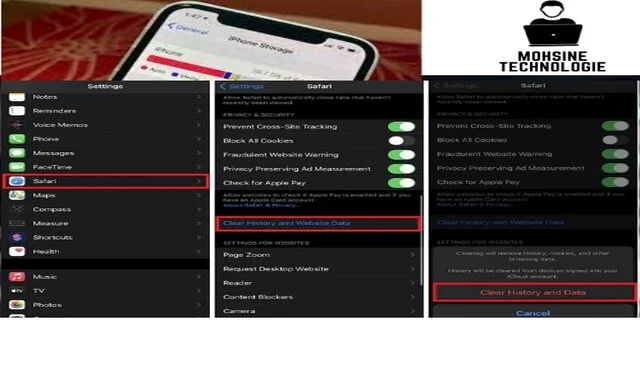كيفية تحرير مساحة تخزين اضافية على اجهزة آيفون دون حذف أي ملف او تطبيق
في اغلب الاحيان إذا وجدت أن مساحة التخزين في هاتف آبل صغيرة جدا، فإن أسهل طريقة للتحقق مما يمكنك مسحه لتوفير بعض المساحة هو الانتقال إلى الإعدادات واستعراض المساحة التخزينية في الهاتف لالقاء نظرة عن العناصر التي تريد مسحها.
لكن عندما ترى جزء من المساحة التخزينية في الهاتف يُستهلك من خلال محتوى غير مصنف يُطلق عليه (الأخرى) Other، ستكون في قمة الاحباط فما هو هذا المحتوى وكيف يمكنك مسحه لتوفير مساحة تخزينية إضافية في هاتفك؟
ما هي عناصر التخزين الأخرى في هاتف آيفون :
التطبيقات المثبتة وملفات النظام والوسائط والرسائل تقع ضمن مساحة التخزين التي تُسمى (أخرى) Other، وتتضمن ملفات النظام وذاكرة التخزين المؤقت للتطبيق وملفات التحديث.
طريقة إزالة محتوى آخر لتحرير مساحة تخزينية إضافية
لا يمكن تحديد كل المحتوى الذي يقع ضمن مساحة أخرى Other، وما يمكنك مسحه بالضبط، ولكن رغم سنقدم الفئات الشائعة التي تدخل ضمن تصنيف تخزين (أخرى) ويمكنك مسحها
1- ذاكرة التخزين المؤقت في متصفح سفاري وبيانات الموقع
متصفح (سفاري) Safari هو متصفح تلقائي في هاتف آيفون، وللعمل بشكل جيد فإن الأمر يتطلب تخزين الملفات في هاتفك لاستعمالها لاحقًا لتحميل صفحات الويب بسرعة كبيرة، ولكن إذا تُركت هكذا فقد تقوم بملء مساحة التخزين في هاتف آيفون بسرعة، لإزالتها اتبع الخطوات الاتية:
انتقل إلى (الإعدادات) Settings في هاتف آيفون
اضغط على تطبيق (سفاري) Safari.
في الشاشة التالية، اضغط عل خيار (محو السجل وبيانات الموقع) Clear History and Website Data.
2- الرسائل النصية القديمة ورسائل تطبيق iMessage:
إذا لم تكن بالحاجة إلى الاحتفاظ برسائل تطبيق (iMessage) والرسائل النصية القديمة ، فيمكنك ضبط إعدادات التطبيق لتُحذف هذه الرسائل أوتوماتيكيا بعد فترة زمنية محددة، وللقيام بذلك، اتبع الخطوات الاتية:
انتقل إلى (الإعدادات) Settings في هاتف آيفون.
قم بالنزول للأسفل، ثم اضغط على خيار (الرسائل) Messages.
ضمن قسم (سجل الرسائل) Message History اضغط على خيار (الاحتفاظ بالرسائل) Keep Messages.
في الشاشة الموالية، حدد حذف الرسائل تلقائيًا بعد 30 يومًا أو سنة واحدة.
في النافذة التي تظهر لك، اضغط على خيار (حذف) Delete.
3- ذاكرة التخزين المؤقت والملفات لتطبيق البريد:
ليس هناك طريقة مبسطة لمسح ذاكرة التخزين المؤقت وجميع الملفات المرتبطة بتطبيق البريد (Mail) في هاتف آيفون ، ولكن لمسح بيانات هذه الفئة لتوفير مساحة تخزينية في هاتفك سننصحك بحذف حساب بريدك الإلكتروني من الهاتف ثم إعادة إضافته مرة أخرى.
4- ملفات ذاكرة التخزين المؤقت لمنصات البث في هاتف آيفون:
تستعمل العديد من منصات بث الفيديو والموسيقى، مثل: نتفليكس وسبوتيفاي ذاكرة التخزين المؤقت في هاتف آيفون لتعطيك الاحسن، ولكن هذا يشغر مساحة تخزينية في هاتفك، لذا يجب عليك معالجة هذه المشكلة، وأفضل الحلول هي إلغاء تثبيت التطبيق ثم إعادة تثبيته مرة أخرى، وللقيام بذلك، اتبع الخطوات الآتية :
ابحث عن المنصة المعنية في شاشة الهاتف الرئيسية، ثم اضغط عليه مطولًا.
من القائمة الظاهرة لك، اضغط على خيار (إزالة التطبيق) Remove App.
حدد خيار (حذف التطبيق) Delete App عند مطالبتك بذلك.
قم بإعادة تشغيل الهاتف، ثم افتح متجر آب ستور وأعد تثبيت التطبيق مرة أخرى.
كيفية حل مشكلة تحرير مساحة تخزينية في إصدار iOS 13:
إذا كنت تستعمل هاتف آيفون يعمل بإصدار نظام التشغيل (iOS 13)، وكانت وحدة التخزين الأخرى ممتلئة وليس هناك طريقة لحذفها، فيجب عليك تحديث نظام التشغيل إلى الإصدار (iOS 13.6.1) أو إصدار أحدث